Cara Menonton Twitch di Roku

- 3045
- 395
- Ronnie Hermann
Adakah anda peminat Twitch dan ingin menghantar aliran Twitch kegemaran anda ke peranti Roku anda? Anda beruntung. Terdapat pelbagai cara untuk menonton Twitch di Roku, termasuk menggunakan peranti mudah alih anda untuk membuang aliran anda.
Twitch pada masa ini tidak mempunyai saluran rasmi yang tersedia untuk Roku, tetapi beberapa penyelesaian membolehkan anda mengakses aplikasi streaming kegemaran anda pada pelbagai peranti Roku anda.
Isi kandungan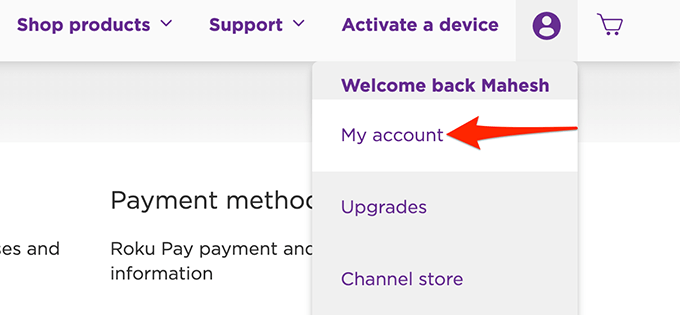
- Di halaman akaun saya, di bawah Menguruskan akaun bahagian di sebelah kiri, pilih Tambahkan Saluran dengan Kod.
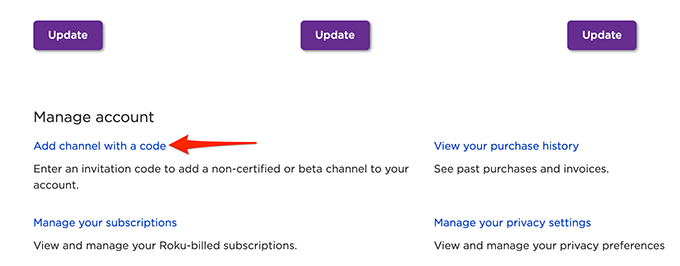
- Masukkan teks di bawah dalam medan teks pada skrin berikut: Twitchtv
- Pilih saya bukan robot dari bahagian Recaptcha, dan kemudian pilih Tambah saluran.
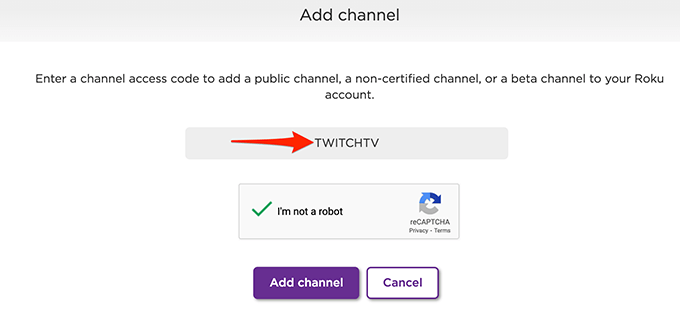
- Pilih okey di tetingkap amaran yang muncul.
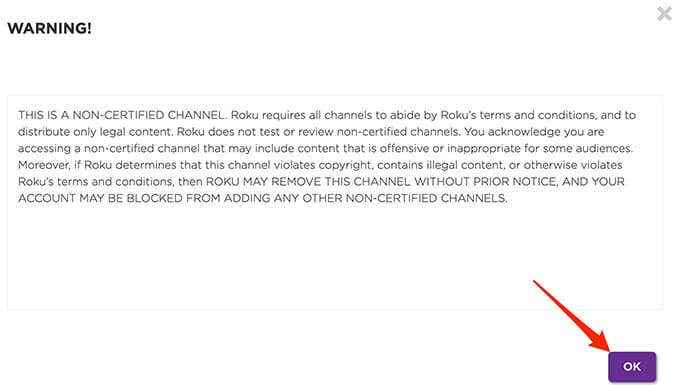
- Pilih Ya, tambahkan saluran di tetingkap berikut.
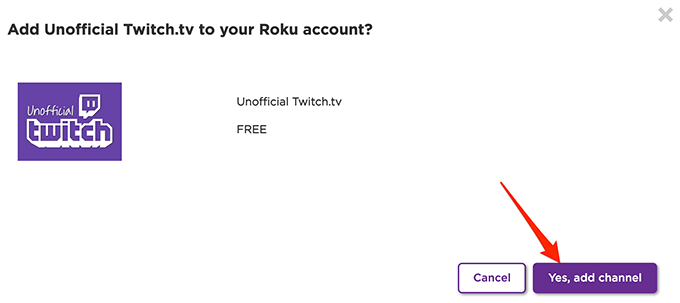
Twitch tidak rasmi kini harus ditambah ke Roku anda.
Sambungkan ke saluran Twitch rasmi
Untuk menggunakan saluran ini untuk mendapatkan saluran Twitch rasmi:
- Pada peranti Roku anda, lancarkan yang baru ditambah Twitch tidak rasmi saluran.
- Di saluran, anda akan melihat Saluran Twitch tidak rasmi kini tersedia segera. Pilih Ya.

- Roku akan membawa anda ke skrin saluran Twitch rasmi. Di sini, pilih Tambah saluran Untuk menambah saluran rasmi ke Roku anda.
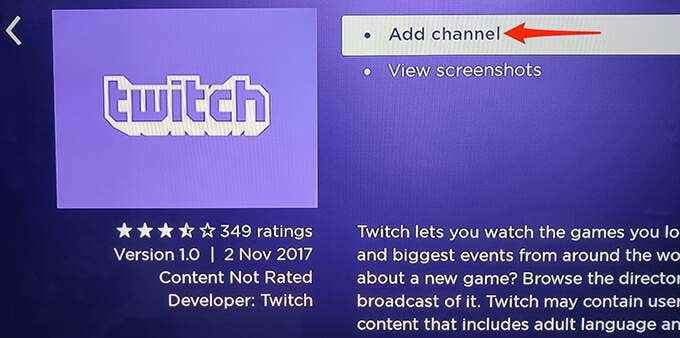
- Masukkan kod untuk pengesahan dan pilih okey.
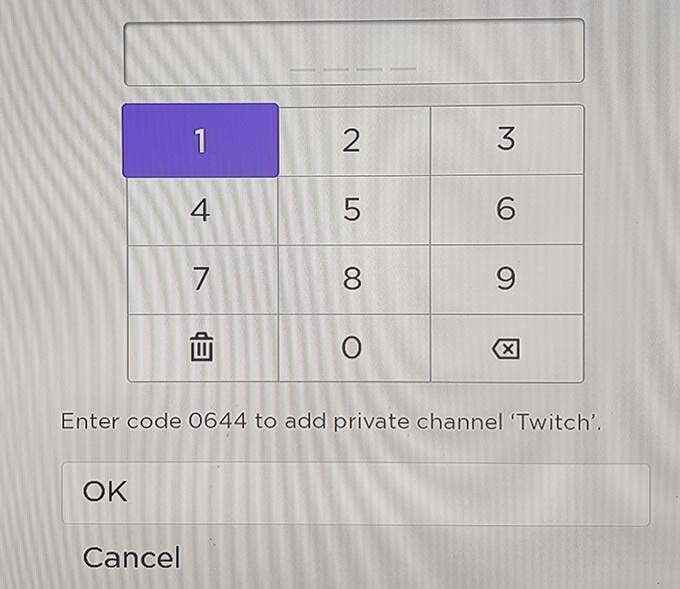
Anda kini memasang saluran Twitch rasmi di roku anda.
Menggunakan saluran Twitch tidak rasmi/rasmi
Untuk menggunakan saluran ini:
- Lancarkan yang baru dipasang Berkedut saluran.
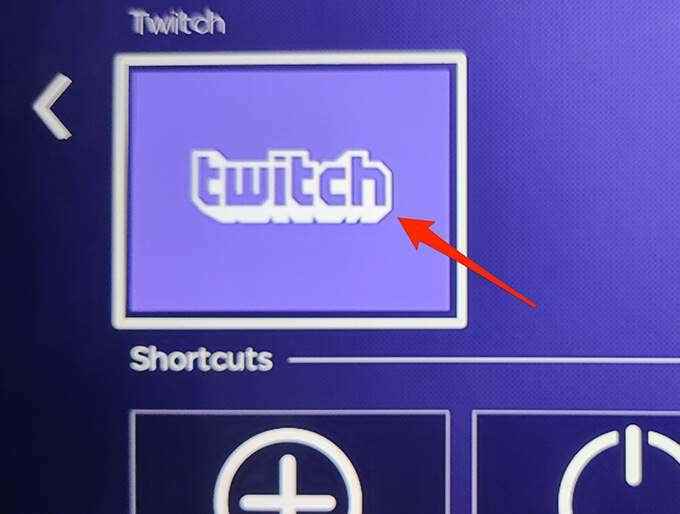
- Log masuk ke akaun anda untuk mengakses kandungan peribadi anda.
- Mula menonton aliran kegemaran anda.
Dan itu sahaja yang ada padanya.
Tonton Twitch di Roku menggunakan saluran tidak rasmi
Sekiranya saluran Twitch rasmi tidak berfungsi pada Roku anda atas sebab tertentu, ada pelanggan Twitch tidak rasmi yang boleh anda gunakan. Pelanggan ini dipanggil Twoku, Dan anda boleh menggunakan ini untuk menstrim kandungan Twitch kegemaran anda pada peranti Roku anda.
Sekali lagi, Twoku adalah saluran peribadi, dan oleh itu anda perlu mengakses laman web Roku untuk menambah saluran ini ke peranti anda.
- Lancarkan laman Roku dalam penyemak imbas di komputer anda dan log masuk ke akaun Roku anda.
- Pilih akaun profil anda di sudut kanan atas dan pilih Akaun saya.
- Pilih Tambahkan Saluran dengan Kod pilihan pada halaman yang berikut.
- Di dalam Kod akses saluran medan, jenis Twoku. Kemudian, sahkan Recaptcha dan pilih Tambah saluran.
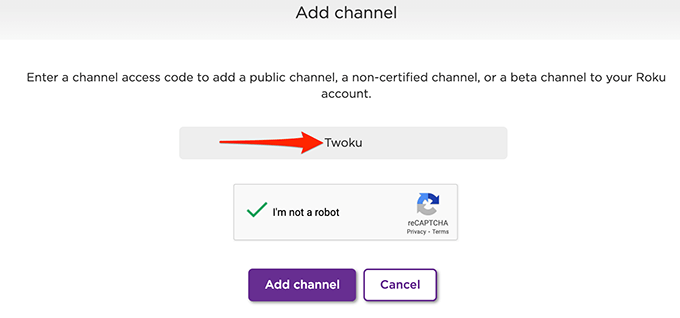
- Pilih okey dalam kotak amaran yang terbuka.
- Pilih Ya, tambahkan saluran di tingkap yang berikut.
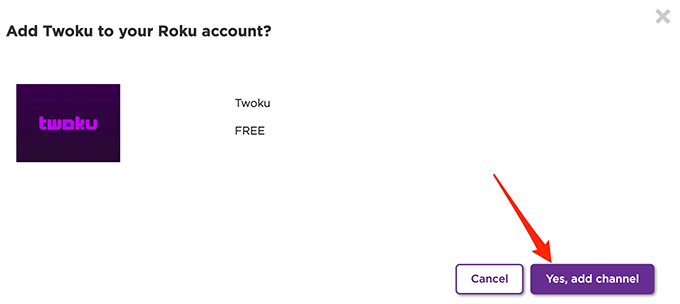
- Buka yang baru ditambah Twoku Salurkan pada roku anda.
- Anda kini boleh masuk ke akaun Twitch anda dan mula menonton aliran kegemaran anda.
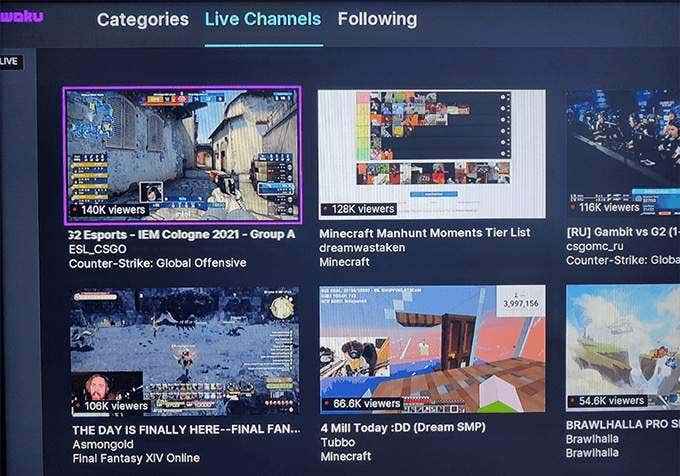
Stream Twitch ke Roku anda dari peranti Windows, Mac, iPhone, atau Android
Sekiranya kaedah di atas tidak berfungsi untuk anda, atau anda tidak mahu menggunakannya, pilihan ketiga untuk menonton Twitch di Roku adalah untuk membuang salah satu skrin peranti anda ke Roku anda.
Anda perlu membuka Twitch pada peranti Windows, Mac, iPhone, atau Android anda, lepaskan skrin peranti itu ke Roku anda, dan akses streamings Twitch anda pada skrin Roku anda.
Berita baiknya adalah Roku menyokong streaming dari semua peranti di atas. Anda hanya perlu mengakses arahan pada Roku anda, dan peranti anda boleh mula menghantar skrin ke Roku. Pastikan kedua-dua peranti anda dan Roku anda berada di rangkaian Wi-Fi yang sama.
Tonton Twitch di Roku menggunakan Windows 10 PC
Sekiranya anda menggunakan Windows 10, anda boleh menghantar skrin keseluruhan PC anda ke Roku anda dan mendapatkan akses ke Twitch dan apa sahaja yang ada di skrin PC anda.
Untuk membuat ini:
- Di PC Windows 10 anda, pilih ikon pemberitahuan di sudut kanan bawah.
- Pilih Projek dari menu yang dibuka.
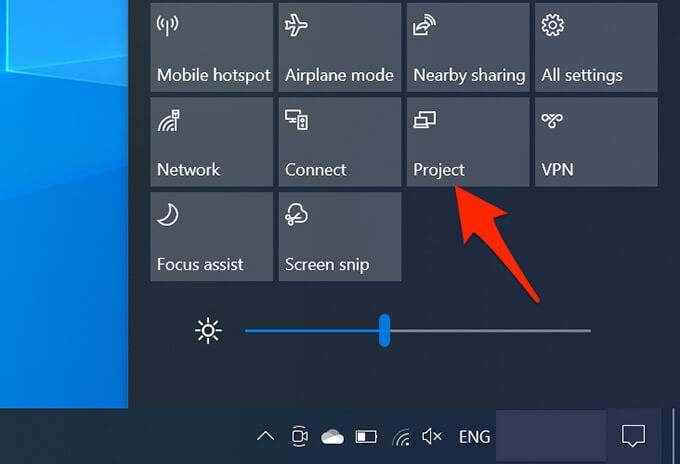
- Dalam menu projek, pilih Duplikat. Ini akan menduplikasi kandungan skrin PC anda di skrin Roku anda.
- Pilih Sambungkan ke paparan tanpa wayar di bawah.
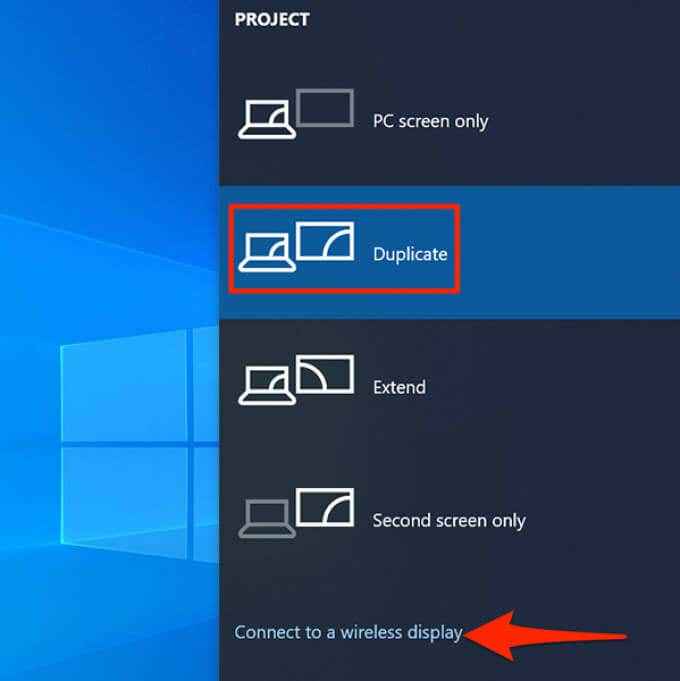
- Pilih peranti Roku anda dari senarai.
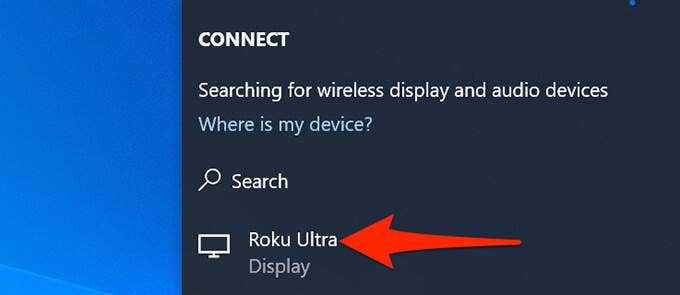
- Permintaan harus muncul di roku anda. Pilih Benarkan Dalam arahan ini.
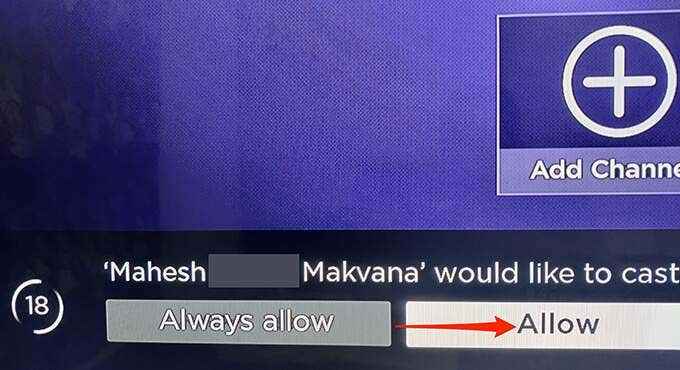
- Anda kini harus melihat skrin PC anda di Roku anda.
- Untuk menonton Twitch, buka penyemak imbas web di PC anda dan melancarkan laman Twitch.
- Mula memainkan aliran kegemaran anda, dan ini sepatutnya muncul di Roku anda.
- Apabila anda selesai, pilih Putuskan sambungan di bahagian atas skrin PC anda untuk berhenti pemutus.
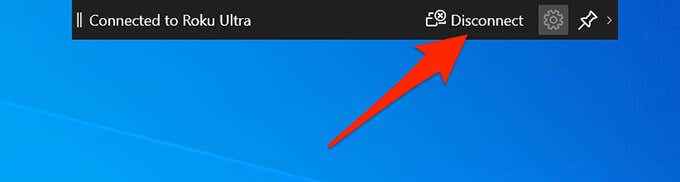
Tonton Twitch di Roku menggunakan Mac
Menggunakan Apple Airplay, anda boleh menghantar skrin Mac anda ke Roku anda dan menikmati semua aliran Twitch kegemaran anda pada peranti yang dibolehkan Roku anda.
Untuk membuat ini:
- Di bar menu Mac anda, pilih Pusat Kawalan ikon dan kemudian pilih Pencerminan skrin.
- Pilih peranti Roku anda dari senarai.
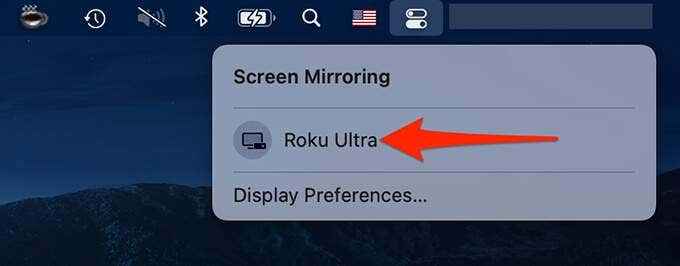
- Anda akan melihat kod di skrin Roku anda. Masukkan kod ini dengan arahan pada Mac anda, dan kemudian pilih okey.
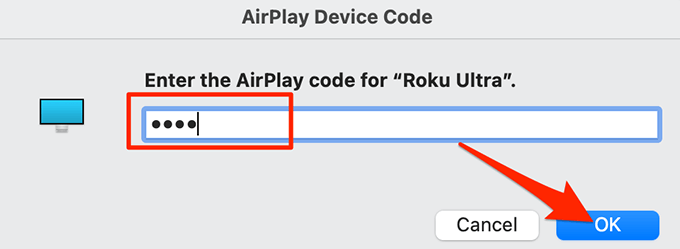
- Anda mesti melihat skrin Mac anda dicerminkan ke roku anda.
- Di Mac anda, lancarkan penyemak imbas web dan pergi ke tapak Twitch.
- Akses aliran anda, dan mereka harus muncul di roku anda.
- Untuk menghentikan pemutus, pilih Pusat Kawalan ikon di bar menu Mac, pilih Pencerminan skrin, dan pilih peranti Roku anda.
Tonton Twitch di Roku menggunakan peranti Android
Roku menyokong streaming dari peranti Android, dan ini bermakna anda boleh melancarkan aplikasi Twitch pada peranti Android anda dan lepaskan skrin peranti anda ke Roku anda.
Inilah cara anda melakukannya:
- Buka Tetapan di telefon atau tablet Android anda.
- Ketik Sambungan Bluetooth & Peranti dalam tetapan.
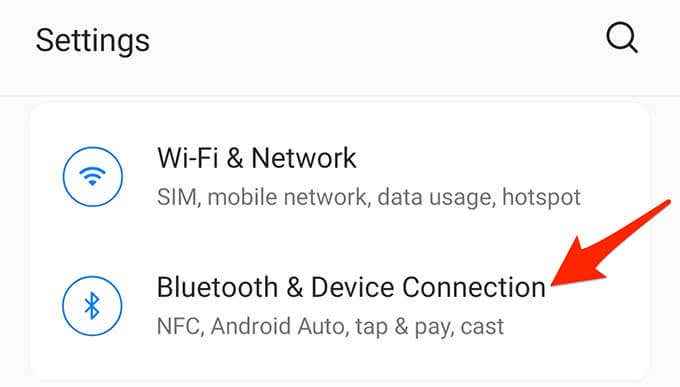
- Ketik Cast pada skrin berikut.
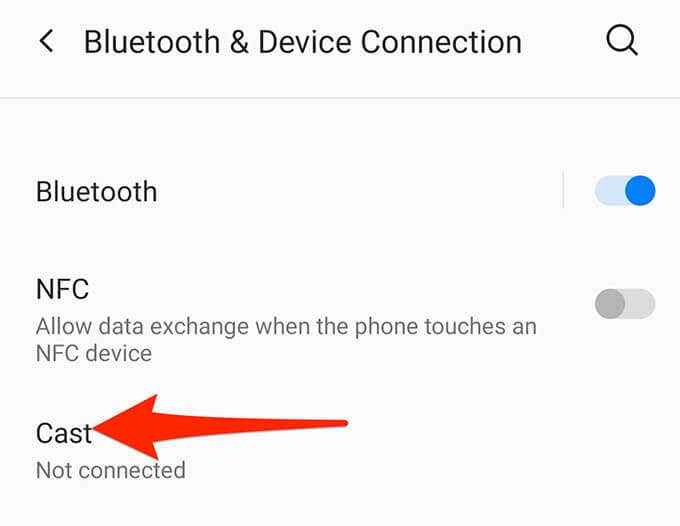
- Dari bahagian atas, hidupkan Dayakan paparan tanpa wayar togol.
- Pilih peranti Roku anda dari senarai.
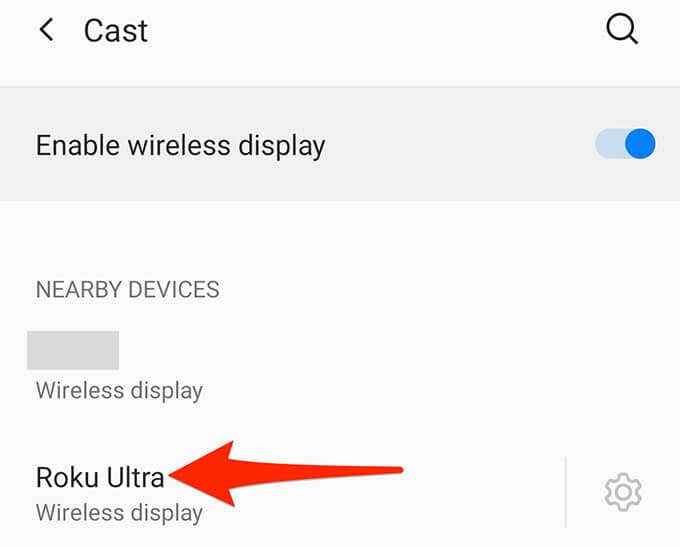
- Di Roku anda, pilih Benarkan Dalam arahan yang terbuka.
- Anda mesti melihat skrin peranti Android anda di roku anda.
- Buka aplikasi Twitch pada peranti Android anda dan mainkan aliran. Roku mesti mencerminkan aliran ini.
- Untuk menghentikan pemutus, tarik dari bahagian atas skrin peranti Android anda dan pilih Pelakon skrin. Kemudian, pilih Putuskan sambungan.
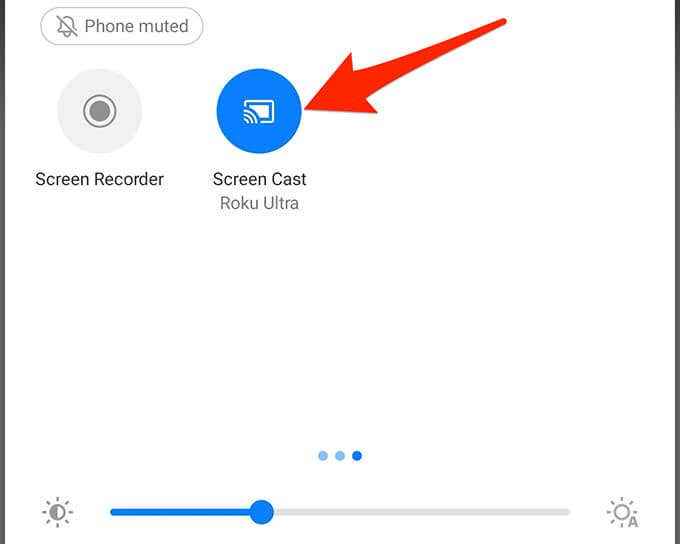
Tonton Twitch di Roku menggunakan iPhone
Oleh kerana Roku menyokong AirPlay, anda boleh mencerminkan skrin iPhone anda ke Roku dan Akses Twitch pada peranti Roku anda.
Untuk membolehkan ini:
- Buka Pusat Kawalan di iPhone anda dan ketik Pencerminan skrin.
- Pilih peranti Roku anda dalam senarai.
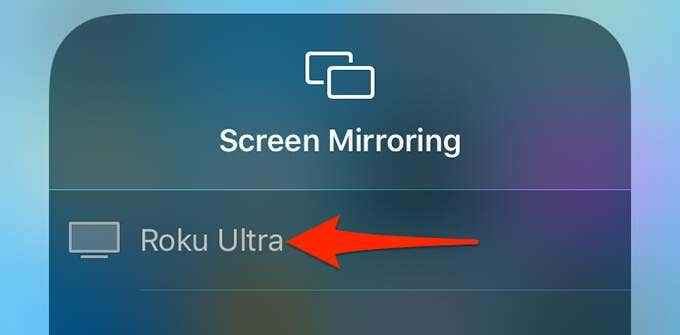
- Kod akan muncul di roku anda. Masukkan kod ini dengan arahan yang muncul di iPhone anda.
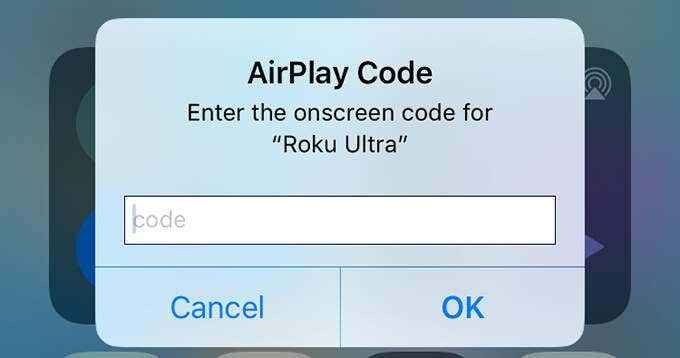
- Anda akan melihat skrin iPhone anda di Roku anda.
- Lancarkan Twitch pada iPhone anda dan nikmati aliran anda pada peranti Roku anda.
Ini adalah beberapa cara untuk mendapatkan akses ke Twitch pada peranti Roku. Beritahu kami mengenai pilihan pilihan anda.
- « Cara Memperbaiki MSVCP140.dll atau vcruntime140.dll hilang atau tidak dijumpai ralat
- Betulkan Amazon Fire Stick terus dimulakan semula »

